很多时候我们在做设计,都会用到锥齿轮来变换传动方向、或者实现减速等目的,所以学会SolidWorks锥齿轮装配就非常的重要,今天溪风就给大家分享SolidWorks锥齿轮|伞齿轮|斜齿轮的装配配合技巧。
SolidWorks锥齿轮装配效果
SolidWorks锥齿轮的生成
1、这里能给大家推荐两个齿轮生成插件,一个是迈迪工具集,一个是Geartrax,两款软件都可以生成齿轮和锥齿轮,迈迪相对简单,Geartrax则更专业一点,下面分享他们的下载地址:
迈迪工具集V5.5破解版下载:点击下载
迈迪工具集V6破解版下载:点击下载
Geartrax2016破解版下载:点击下载
这里溪风老师以迈迪工具集为例,生成锥齿轮,打开迈迪工具集-设计工具-圆锥齿轮,然后进行如下参数设置:
然后设置齿轮17和34,如下图所示:
然后我们分别单击【生成齿轮1】保存,【生成齿轮2】保存。
如下图所示:
SolidWorks锥齿轮装配技巧
1、首先打开SolidWorks新建装配体,插入大锥齿轮,然后鼠标右击齿轮改为浮动,然后我们在装配体前视基准面绘制草图直线,作为安装轴,如下图所示:
2、保存上一步的图,然后点击齿轮中间孔柱面,与上一步的直线添加同轴心配合,如下图所示:
3、齿轮底面与上视基准面重合配合:
4、插入小锥齿轮,然后我们显示两个齿轮旋转特征草图,如下图所示:
5、然后我们找到两个锥点,添加重合配合,如下图所示:
6、然后我们点击小齿轮轴线,与大齿轮顶面平行配合,如下图所示:
7、这一步比较重要,我们打开小锥齿轮,新建基准面,选择轴线和齿顶中点,如下图所示:
8、保存上一步的操作,然后我们回到装配体,这时候我们让大锥齿轮的前视基准面和上一步的基准面重合,如下图所示:让齿顶和齿根配合,如果不是调节方向。
9、然后我们就可以添加机械配合,齿轮配合,选择小齿轮的中线轴,和大齿轮的中心轴,比率就是齿轮比17:34,如下图所示:
10、这样我们就完成了SolidWorks锥齿轮的啮合和装配,然后压缩掉上一步的面重合关系,就可以实现旋转啦!是不是很简单呢,更多SolidWorks实战教程请关注我们加入我们会员的大家庭。
SolidWorks锥齿轮装配视频教程:
SolidWorks锥齿轮装配模型源文件及视频下载:


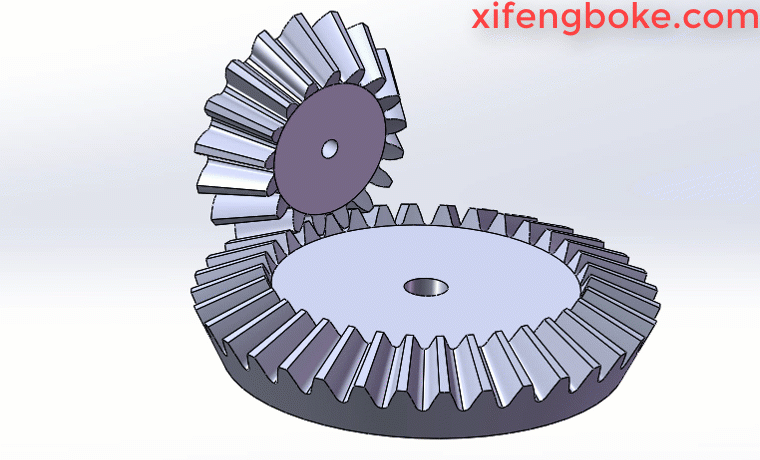
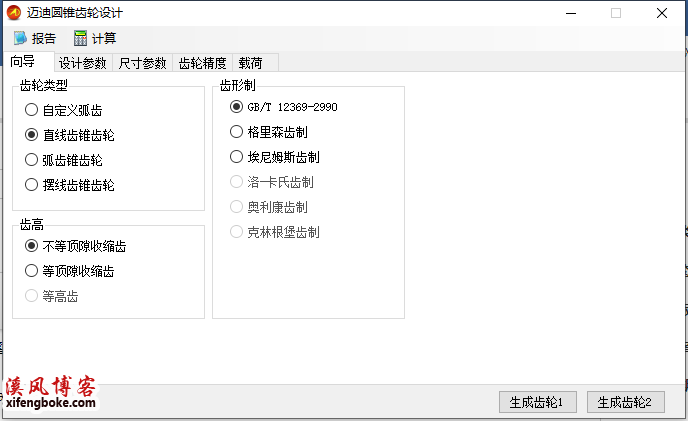

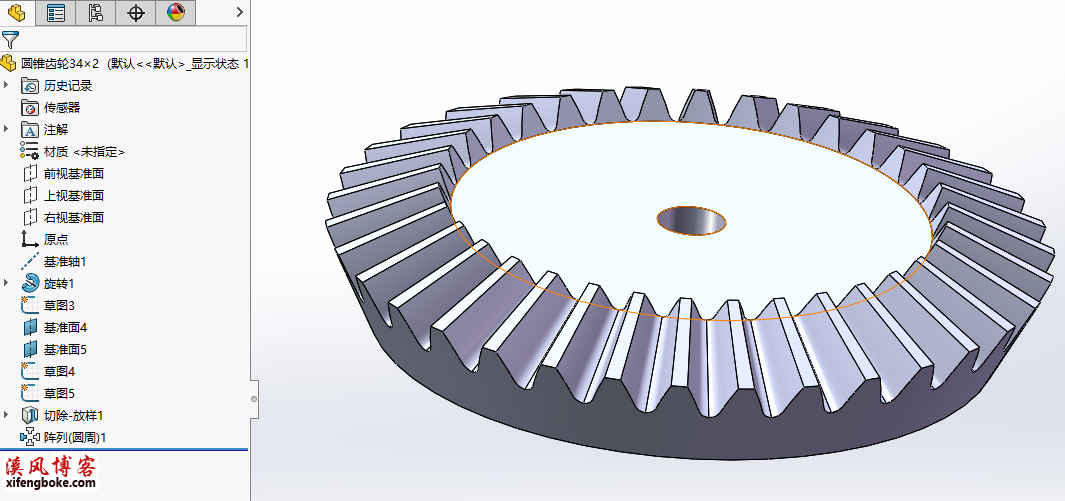
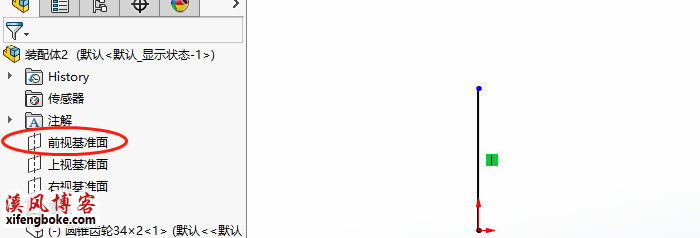
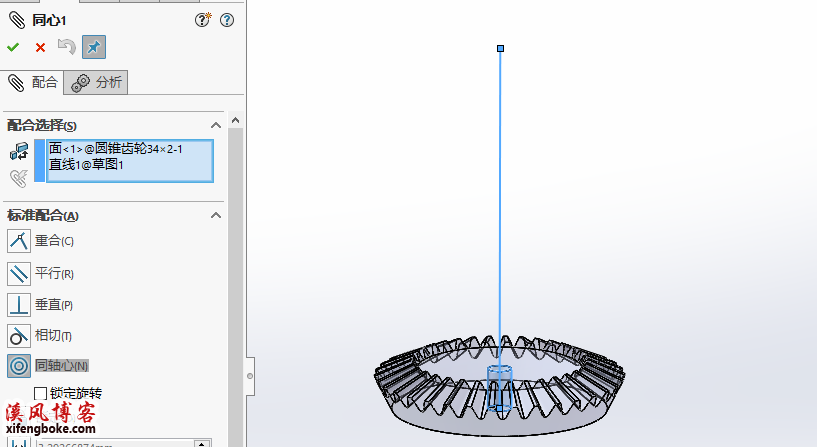
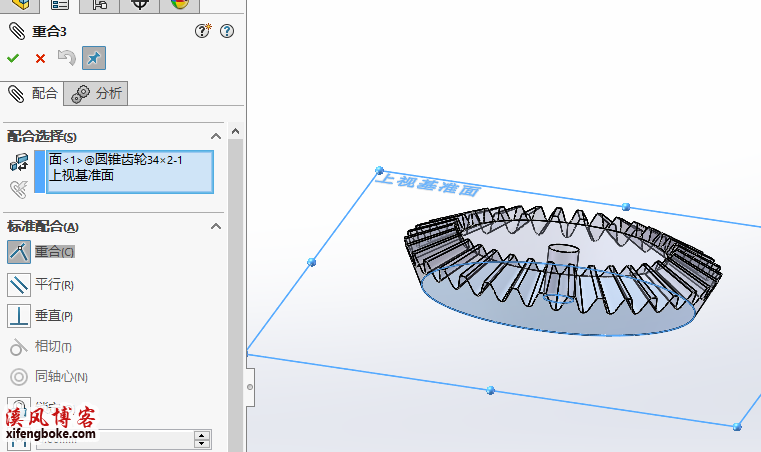
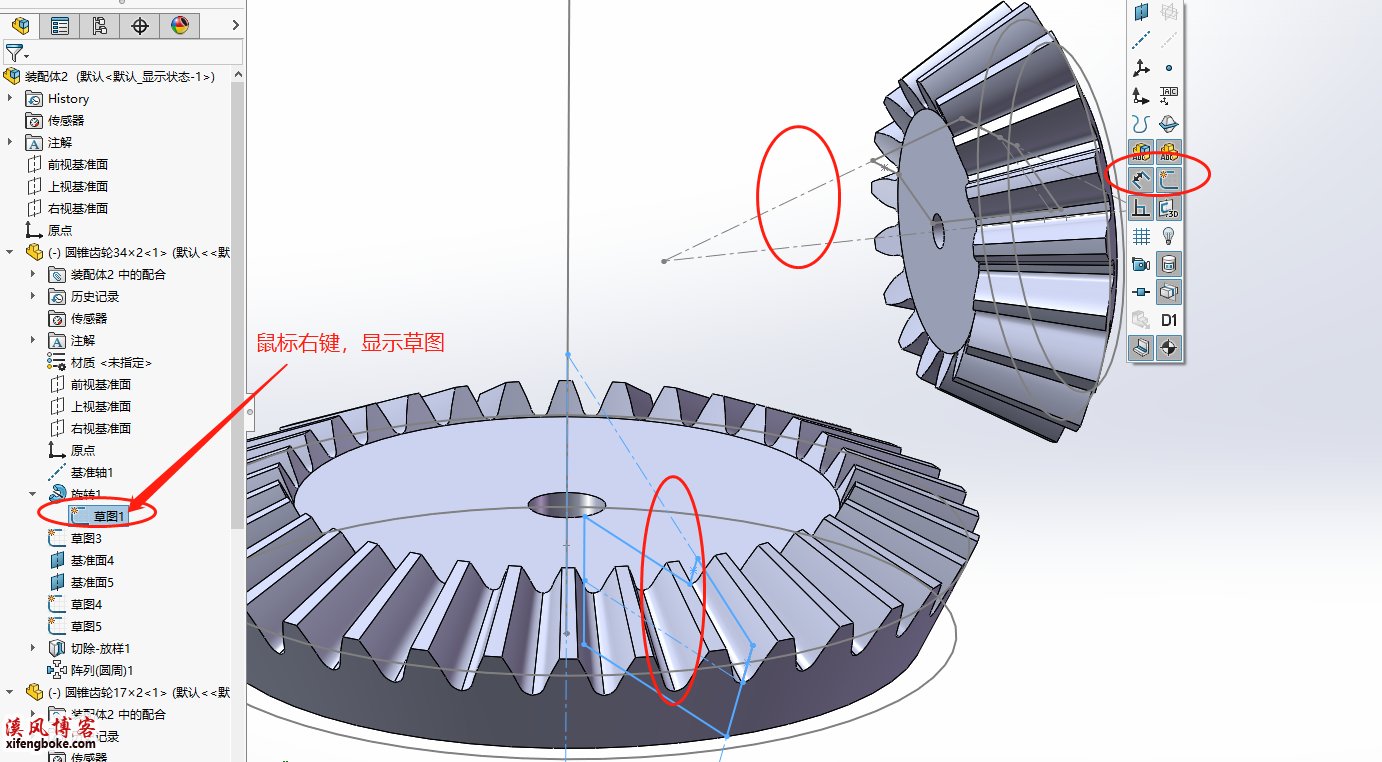

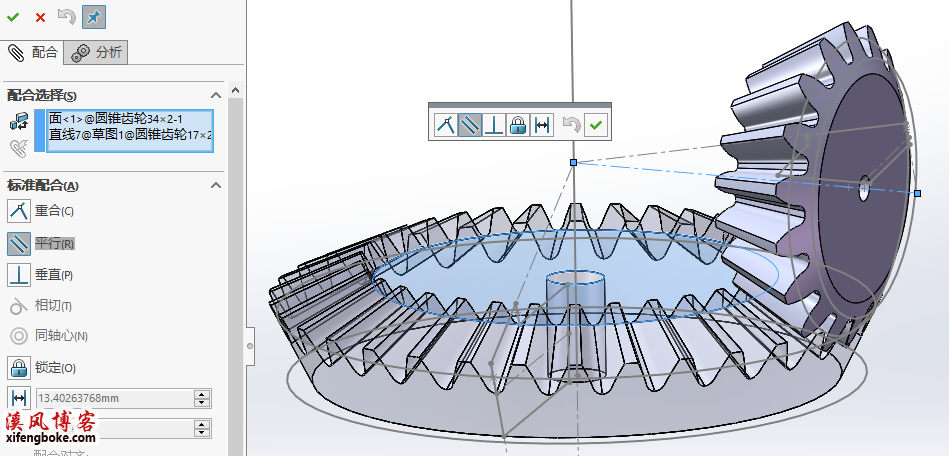
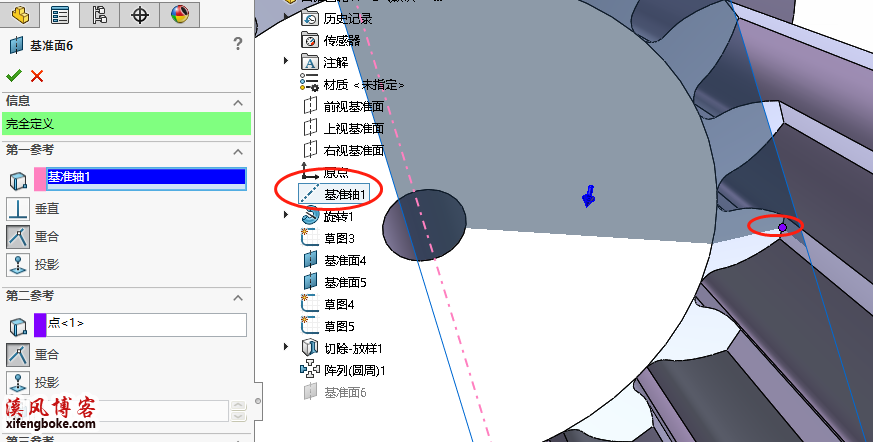
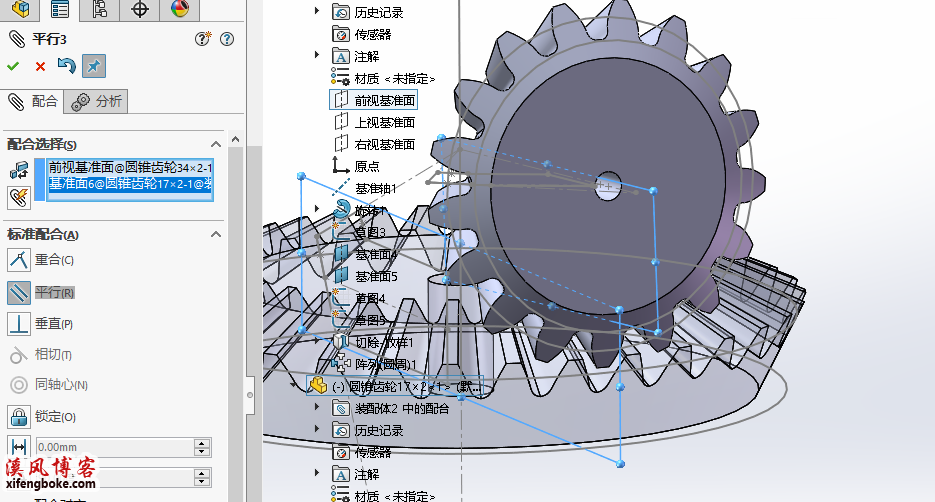
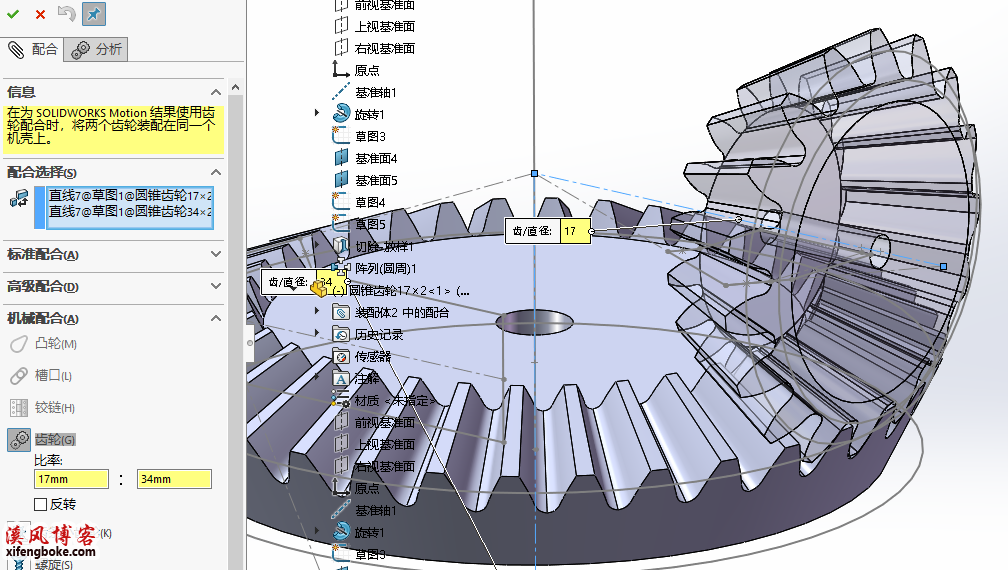



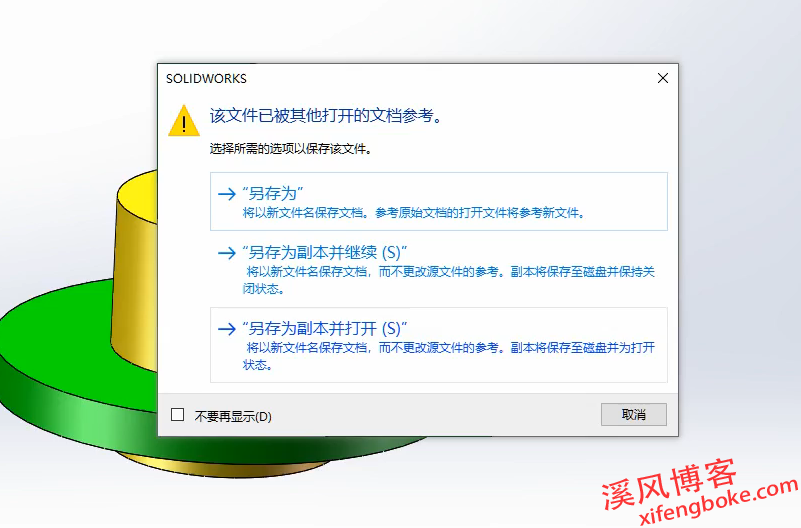
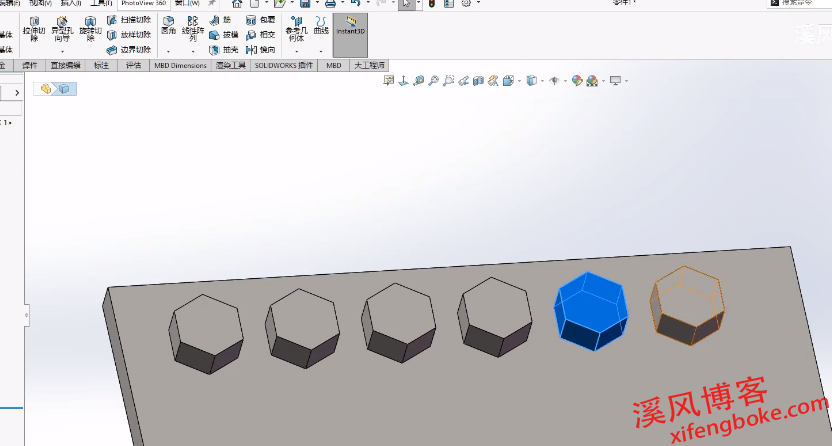



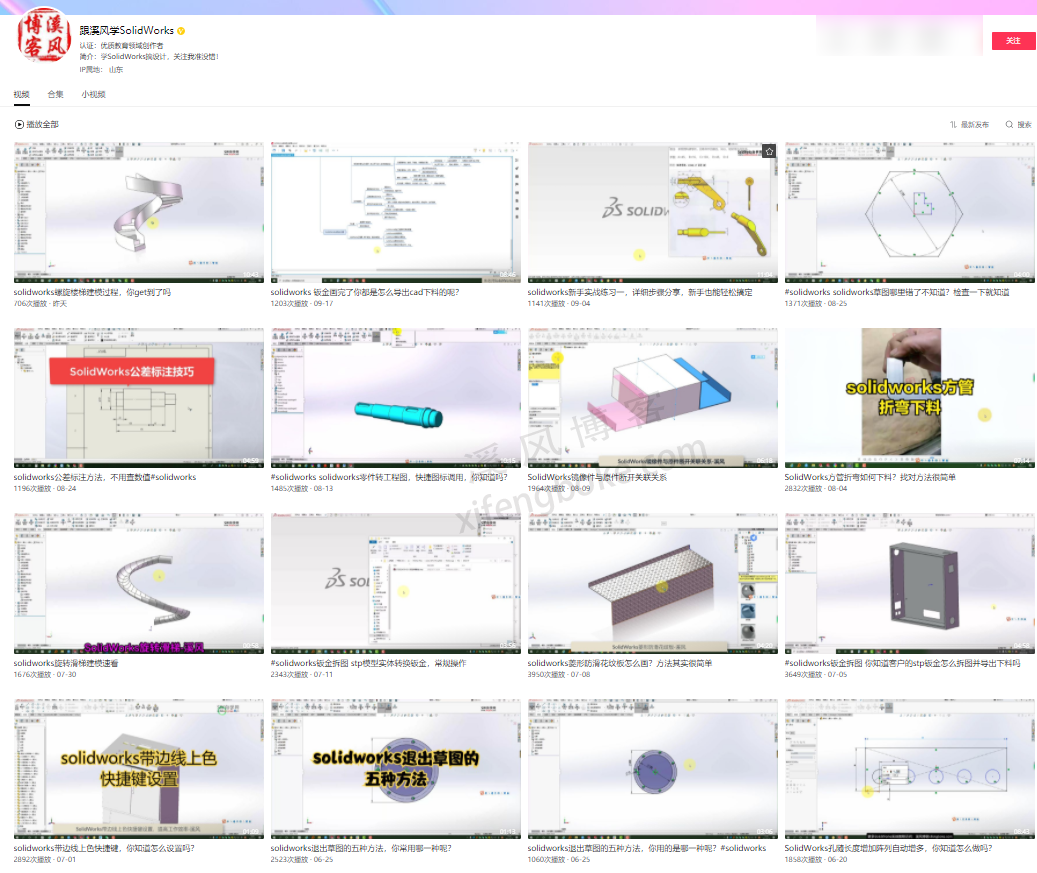
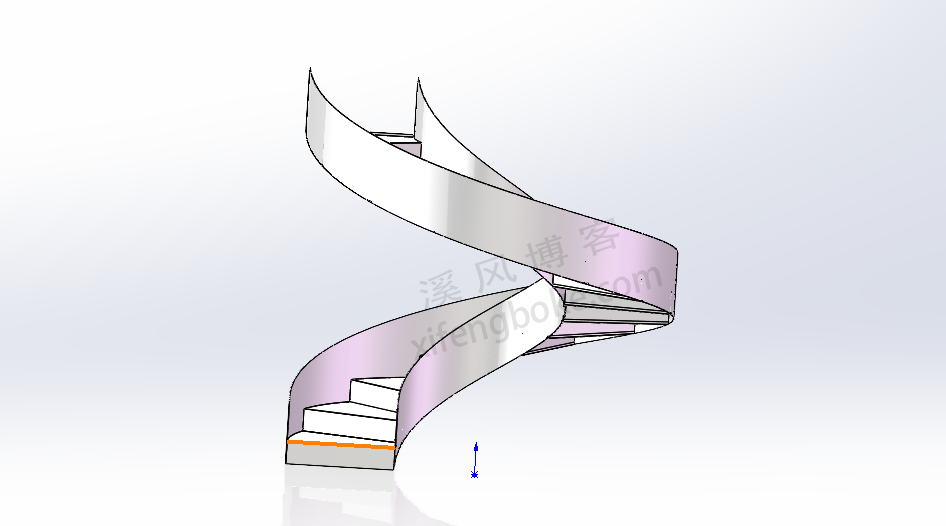

还没有评论,来说两句吧...